Du har sikkert en profil på en række sociale tjenester som Facebook, Twitter, Pinterest, LinkedIn og et hav af andre sociale netværk. Hvis du gerne vil linke til disse sociale profiler på dit Wordpress website på en nem og indbydende måde, så er pluginnet Simple Social Icons et rigtig godt bud.
UPDATE: Siden jeg skrev dette blogindlæg er jeg selv skiftet over til at bruge et andet gratis plugin som hedder “Social Icons Widget & Block by WPZOOM”. Du kan finde det på https://wordpress.org/plugins/social-icons-widget-by-wpzoom/
Hvorfor skal du bruge Simple Social Icons?
Simple Social Icons er som navnet antyder et utrolig simpelt plugin, der kan vise ikoner til dine forskellige sociale profiler på din hjemmeside. Du kan nemt vælge, hvilke profiler du vil linke til, tilpasse farven og størrelsen på dine ikoner, samt vælge om du vil have dem venstre- eller højrestiller eller centreret. Det hele foregår via en widgetformular, så pluginnet har ikke en decideret indstillingsside.
Noget andet der også berettiger til at kalde Simple Social Icons for simpelt er, at det i modsætning til andre lignende plugins ikke bygger på en masse grafikikoner. I stedet gør Simple Social Icons brug af såkaldte icon fonts, hvilket overflødiggør brugen af ekstra grafikbilleder for at kunne vise de forskellige sociale profiler.
Simple Social Icons er udviklet af firmaet Studiopress, der bl.a. står bag det respekterede og meget udbredte Wordpresstema Genesis Framework. Men det gode ved Simple Social Icons er imidlertid at det fungerer på alle Wordpress websites, uanset hvilket tema du bruger.
Sådan konfigurerer du Simple Social Icons
For at tilføje ikoner til dine sociale profiler skal du installere og aktivere Simple Social Icons. Når du har aktiveret pluginnet, skal du gå til menuen Udseende -> Widgets, hvor der nu er tilføjet en ny widget med navnet “Simple Social Icons”. Du skal nu trække denne widget til en sidebar i højre side for at aktivere den.
Når du har trukket widgetten over i en af dine sidebarer folder den sig ud med de tilgængelige indstillinger for både udseende, placering og sociale profiler.
![]() Først kan du skrive en titel, som kommer til at stå oven over de sociale profiler. Du kan fx skrive “Følg os” eller noget andet efter eget valg. Derefter skal du tage stilling til, om links til de sociale profiler skal åbne i et nyt vindue eller ej.
Først kan du skrive en titel, som kommer til at stå oven over de sociale profiler. Du kan fx skrive “Følg os” eller noget andet efter eget valg. Derefter skal du tage stilling til, om links til de sociale profiler skal åbne i et nyt vindue eller ej.
De efterfølgende indstillinger påvirker størrelsen på ikonerne og kanten på ikonet, samt om de skal være venstrestillet, højrestillet eller centreret. Til sidst kan du angive farver på ikon og baggrund ved henholdsvis almindelig visning og ved mouseover for at skabe det ønskede udseende og grafiske effekt. Det er ikke muligt at lave separate indstillinger for de enkelte ikoner, så de får alle sammen samme udseende.
Endelig skal du for hver enkelt sociale profil indsætte URL’en til din profil. I skrivende stund er følgende sociale profiler mulige:
- Dribbble
- Flickr
- Github
- Google+
- RSS
- StumbleUpon
- Tumblr
- Vimeo
- YouTube
Det er pt. ikke muligt at ændre på rækkefølgen af ikonerne, så de fremstår i den rækkefølge som vist i indstillingerne.
Se hvordan Simple Social Icons ser ud
Når du har tilføjet dine sociale profiler, kan du med det samme se, hvordan det ser ud på din Wordpress hjemmeside. Indstillingerne i eksemplet ovenfor giver følgende udseende med mouseover-effekt:
Simple Social Icons er selvfølgelig også aktiveret på Webfronten. I skrivende stund ser det ud som nedenfor, hvor du kan se en anden måde at udnytte baggrunden på ikonerne på:
Læs også præsentationen af Floating Social Bar om hvordan du tilføjer simple deleknapper i toppen af dine blogindlæg.
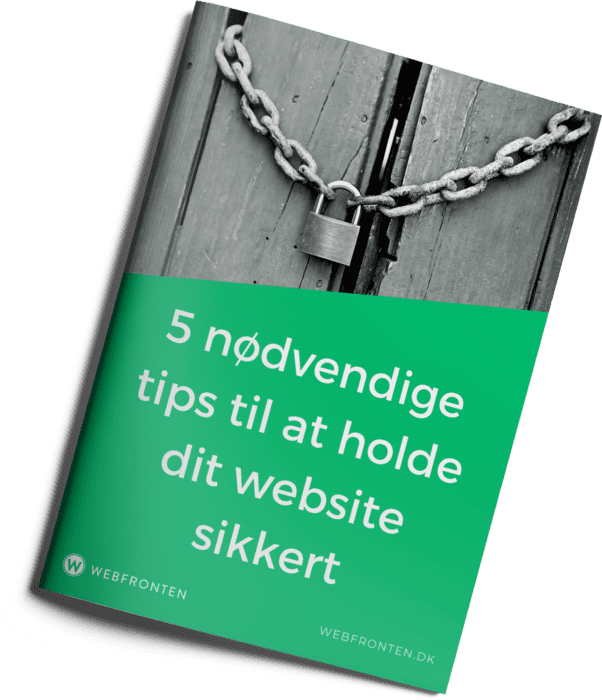
hvad kan du anbefale at gøre/bruge i stedet for, når denne funktion ikke er afprøvet til den seneste version af wordpress? Links virker fint på pc, men ikke hverken på tablet eller telefon.
Hej Iselin og tak for din kommentar. Siden jeg skrev dette blogindlæg er jeg selv skiftet over til at bruge et andet gratis plugin som hedder “Social Icons Widget & Block by WPZOOM”. Du kan finde det på https://wordpress.org/plugins/social-icons-widget-by-wpzoom/